Jak zastavit videozáznamy z přehrávání zvukového videa automaticky

V nekonečném hledání Facebooku, jak udělat svůj život "lépe" (kde má lepší subjektivní význam), přidala do své mobilní funkce aplikace, která při spuštění videa automaticky přehraje zvuk. Pokud byste raději tuto nepříjemnou funkci vypnuli, je to tak.
Aplikace Facebook oznámila uživatelům tuto novou funkci s následující úvodní obrazovkou a užitečně poukazovala na to, že když se začnou přehrávat videa ve zdroji zpráv, zvuk bude on.
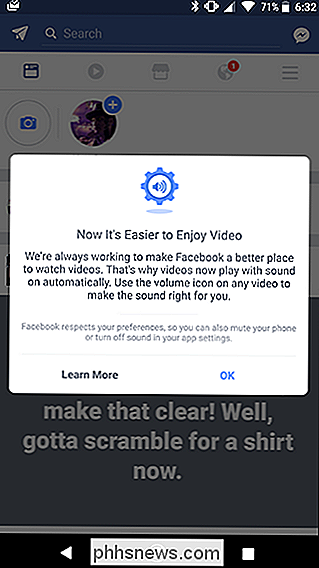
To je nepříjemné, ale je to ještě více matoucí tím, jak Facebook zvládne zvuk v News Feed. Pokud máte tuto funkci zapnutou, při každém procházení kolem videa se zvuk ihned začne přehrávat, ať už se jedná o video nebo ne. Pokud tuto funkci vypnete , musíte klepnout na ikonu zvuku v pravém dolním rohu obrazovky a spustit přehrávání zvuku. Jakmile to provedete, přepne zvuk na každé video poté, dokud jej znovu nezapnete v nastavení. Nebojte se, pokud chcete bojovat proti přílivu hlučných videí z Facebooku, klepněte na ikonu nabídky v pravém horním rohu aplikace Facebook.
Přejděte dolů a klepněte na položku Nastavení a pak zvolte možnost Nastavení aplikace .
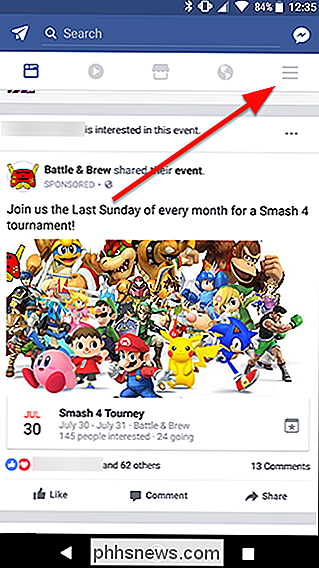
V horní části obrazovky deaktivujte přepínač, který říká "Videa ve zpravodajském zdroji Začněte se zvukem".
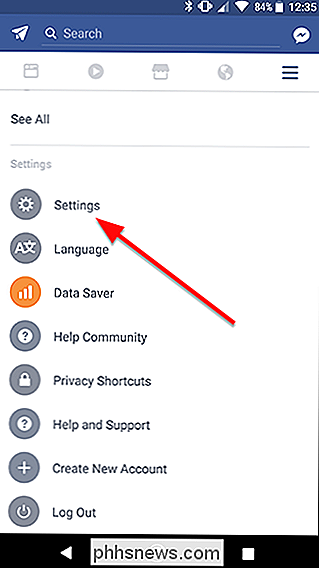
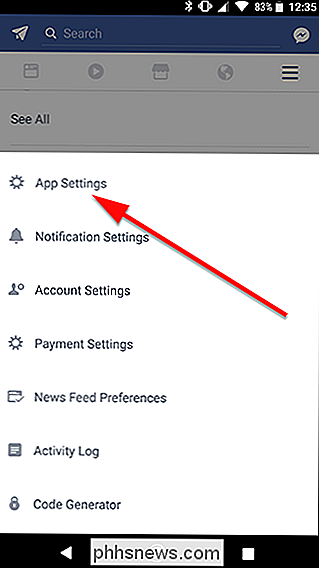
Poté byste se měli setkat se sladkým tichem z videa ve vašem kanálu zpráv, pokud nebudete interagovat s videem. Pokud se začne přehrávat zvuk, klepněte na ikonu reproduktoru v pravém dolním rohu videa a ujistěte se, že Facebook
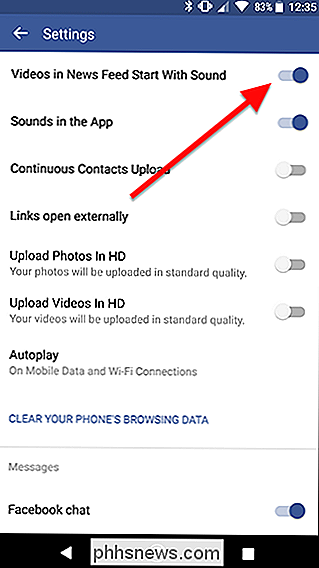
skutečně ví, že nechcete, aby vaše videa mluvily, pokud nemluví. Zapamatujte si , pokud
do zapnete zvuk pro video, budete muset zopakovat výše uvedené kroky a znovu vypnout zvuk.

Jak nastavit a používat službu Google Daydream View s telefonem Android
Mobilní virtuální realita je právě teď nová horkota - telefony, které mohou uživatelé vkládat do náhlavních souprav a získat skutečný, skutečný VR zkušenosti jsou skvělý způsob, jak vidět, co VR to všechno bez obrovské ceně. A když se to stane, Google zaujal s Daydream View SOUVISEJÍCÍ: Jak nastavit a používat Samsung Gear VR Podíváme se, jak nastavit Daydream Pohled za sekundu, ale nejprve si promluvte o tom, které telefony jsou kompatibilní a jak funguje Daydream View.

Nejčastěji používané příkazy chatu a boty v diskordním
Stejně jako starý IRC chat, diskord je dodáván s sadou příkazů pro lomítko, které můžete použít k vyjádření nebo užitečné věci, jako je vyhledávání GIF nebo číst text nahlas. Lepší je však, že můžete přidávat roboty na váš server Discord, abyste získali z vašeho serveru ještě více funkcí. Zde jsou nejužitečnější příkazy chatu a boty pro diskord SOUVISEJÍCÍ: Jak nastavit vlastní diskordní server chatu Stejně jako IRC nebo Slack, servery Discords používají příkazy slash pro spuštění úkolů nebo interakci s roboti .


